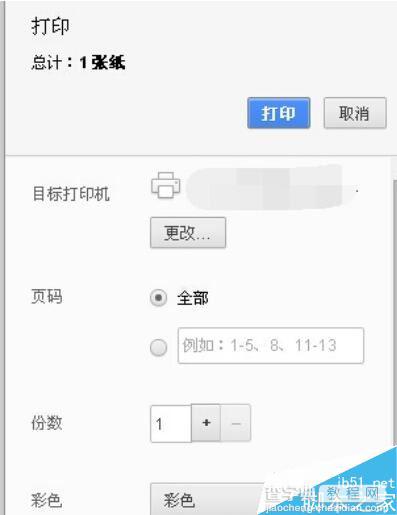京东电子发票怎么打印下载 京东电子发票下载打印教程
发布时间:2017-01-05 来源:查字典编辑
摘要:京东电子发票下载打印教程1、首先进入京东商城之后,输入京东用户名以及密码登陆,登陆之后,点击最上方的“我的订单”;2...
京东电子发票下载打印教程
1、首先进入京东商城之后,输入京东用户名以及密码登陆,登陆之后,点击最上方的“我的订单”;
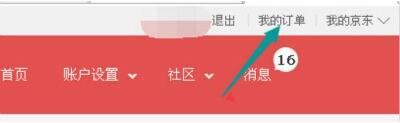
2、进入了订单之后,找到您最近一个月内的订单,因为京东电子发票只能看最近一个月的,超过一个月的就没有发票信息了;
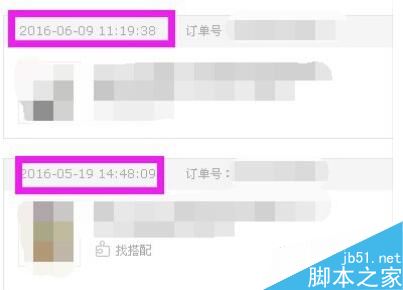
3、接下来,找到订单后面的订单详情,订单完成之后才能有发票,没有完成的订单只能看到有电子发票的提示,但是是下载不了的;
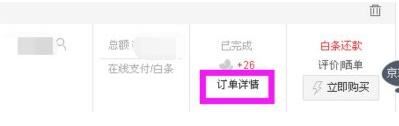
4、进入之后,页面下拉,您会看到有发票信息,发票信息在右侧位置,找到之后点击下载电子发票;

5、还有一种方法也可以下载发票,就是用扫描发票信息里面的二维码,然后获取发票信息之后就可以进行下载了;
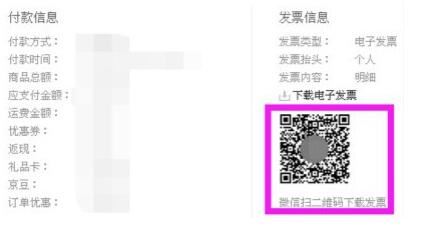
6、接下来,您会看到电子普通发票信息,上面的相应的货物名称,个人还是企业发票,以及金额,税额等等;

7、打印的时候,需要右键点击发票,然后找到打印,之后就可以设置打印了;
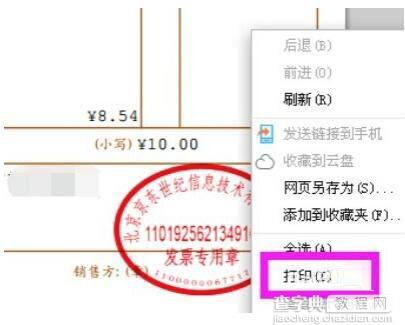
8、接下来,你需要选择打印机、打印页码、打印份数、颜色、尺寸等等,设置完成之后,点击打印完成。